教师如何利用PPT 制作课件1
- 格式:ppt
- 大小:256.50 KB
- 文档页数:7


幼儿园ppt课件制作技巧制作课件的软件工具很多,如Authorware、Director、Flash、PowerPoint 等等,其中PowerPoint以其操作简单、容易上手等优点赢得了广大教师的青睐。
但在使用过程中,许多教师感到PowerPoint的功能有许多局限。
其实,PowerPoint的功能非常强大,几乎可以与专业的多媒体制作工具相媲美,只是需要我们去发现并运用。
下面介绍一些PPT课件制作与演示的技巧与大家共享,希望能提高大家的课件制作水平。
1.版面设计与制作的10个妙招一个成功的PPT课件,除了内容要精彩之外,漂亮的页面设计也很重要,这样就能在第一时间吸引学生。
下面的这10条小技巧,可助你一臂之力,提高你设计并制作PPT课件的效率。
(1)使用网格对齐对象通过网格,PowerPoint可以快速对齐页面中的图像、图形、文字块等元素,使得版面整齐好看。
方法如下:在屏幕空白处右击鼠标,在弹出的快捷菜单中选择“网格和参考线”命令。
在打开的对话框中,选中“对象与网格线对齐”及“屏幕上显示网格”选项,单击“确定”按钮后屏幕上将显示网格线。
将要对齐排列的对象拖到网格附近,它们就会自动吸附到网格线上并对齐。
(2)快速微调对象位置在幻灯片中,用鼠标或键盘上的方向键来调整图形等对象的位置,至少按照10个像素为单位进行调节,有时显得不太精确。
我们可以先选定要调整位置的对象,按下Ctrl键不放,再连续按键盘上的方向键,就可以1个像素为单位对对象的位置进行微调。
(3)快速对齐图形等对象除了借助网格线,还有另外一个快速对齐对象的方法。
在幻灯片中,按住Shift键或Ctrl键不放,然后点选所有要对齐的对象。
单击“格式”菜单,展开“对齐”选项,会出现“左对齐”、“顶端对齐”等多个命令,根据需要选择相应的命令即可。
(4)快速均匀排列图形等对象在“格式”菜单的“对齐”选项下,还有“横向分布”和“纵向分布”两个命令,按Ctrl键选中多个对象后,再执行其中的某个命令,可以让所选对象横向或纵向自动排列均匀,非常实用。
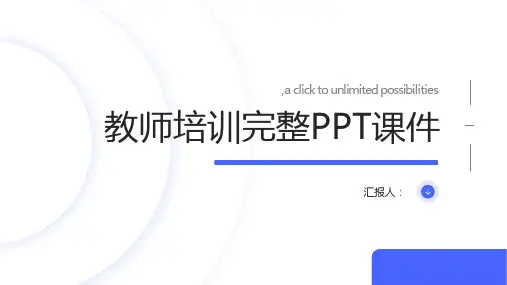
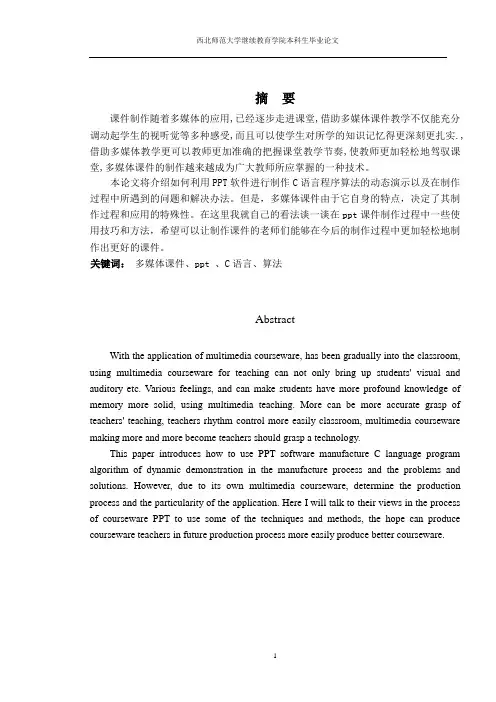
摘要课件制作随着多媒体的应用,已经逐步走进课堂,借助多媒体课件教学不仅能充分调动起学生的视听觉等多种感受,而且可以使学生对所学的知识记忆得更深刻更扎实.,借助多媒体教学更可以教师更加准确的把握课堂教学节奏,使教师更加轻松地驾驭课堂,多媒体课件的制作越来越成为广大教师所应掌握的一种技术。
本论文将介绍如何利用PPT软件进行制作C语言程序算法的动态演示以及在制作过程中所遇到的问题和解决办法。
但是,多媒体课件由于它自身的特点,决定了其制作过程和应用的特殊性。
在这里我就自己的看法谈一谈在ppt课件制作过程中一些使用技巧和方法,希望可以让制作课件的老师们能够在今后的制作过程中更加轻松地制作出更好的课件。
关键词:多媒体课件、ppt 、C语言、算法AbstractWith the application of multimedia courseware, has been gradually into the classroom, using multimedia courseware for teaching can not only bring up students' visual and auditory etc. Various feelings, and can make students have more profound knowledge of memory more solid, using multimedia teaching. More can be more accurate grasp of teachers' teaching, teachers rhythm control more easily classroom, multimedia courseware making more and more become teachers should grasp a technology.This paper introduces how to use PPT software manufacture C language program algorithm of dynamic demonstration in the manufacture process and the problems and solutions. However, due to its own multimedia courseware, determine the production process and the particularity of the application. Here I will talk to their views in the process of courseware PPT to use some of the techniques and methods, the hope can produce courseware teachers in future production process more easily produce better courseware.目录一文字超级链接的设置 (4)二文字的出现与课堂讲演同步 (5)三解决课件中的菜单问题 (5)四在播放幻灯片的过程中进行画图的方法 (6)五绘制路径 (7)六利用热字超文本链接功能实现跳转 (7)七制作特效字幕 (9)八巧改模板 (12)九插入MP3音乐 (14)十直接播放Flash动画 (14)十一为课件插入影片 (15)十二直接为课件配音 (18)十三把演示文稿变小 (18)结束语 (21)参考文献: (22)前言C语言是计算机入门的重要语言基础。
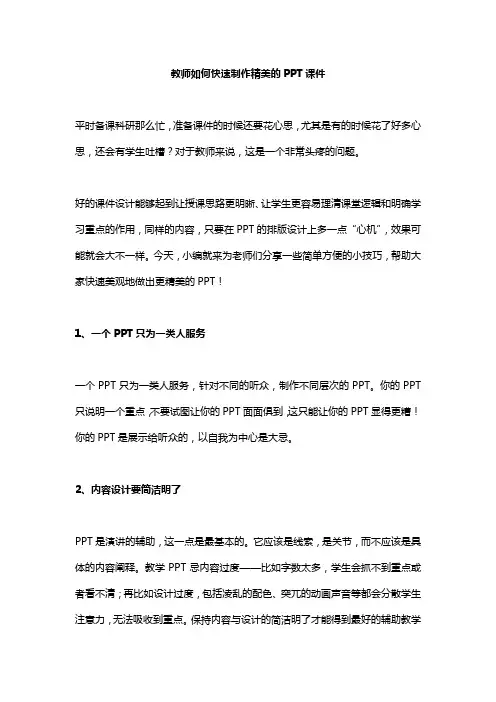
教师如何快速制作精美的PPT课件平时备课科研那么忙,准备课件的时候还要花心思,尤其是有的时候花了好多心思,还会有学生吐槽?对于教师来说,这是一个非常头疼的问题。
好的课件设计能够起到让授课思路更明晰、让学生更容易理清课堂逻辑和明确学习重点的作用,同样的内容,只要在PPT的排版设计上多一点“心机”,效果可能就会大不一样。
今天,小编就来为老师们分享一些简单方便的小技巧,帮助大家快速美观地做出更精美的PPT!1、一个PPT只为一类人服务一个PPT只为一类人服务,针对不同的听众,制作不同层次的PPT。
你的PPT 只说明一个重点,不要试图让你的PPT面面俱到,这只能让你的PPT显得更糟!你的PPT是展示给听众的,以自我为中心是大忌。
2、内容设计要简洁明了PPT是演讲的辅助,这一点是最基本的。
它应该是线索,是关节,而不应该是具体的内容阐释。
教学PPT忌内容过度——比如字数太多,学生会抓不到重点或者看不清;再比如设计过度,包括凌乱的配色、突兀的动画声音等都会分散学生注意力,无法吸收到重点。
保持内容与设计的简洁明了才能得到最好的辅助教学效果。
3、保持一致性,有逻辑PPT设计时要注意结构的一致性,突出主题、清晰表达内容,逻辑分明才能更加吸引学生注意力,切忌堆积过多的内容元素和前后内容不相关。
另外,在制作PPT时最好保持画面一致性,比如同级标题、内容用同种字体、字号、模板,这样可以保持PPT与教学相关的逻辑性,也能保证简约美观。
4、思维图形化表达多用有趣、形象的图形或者图表来阐释数据或观点,这样可以减少阅读难度,增大学生兴趣。
除了服务于内容的功能性图片,我们在做PPT的时候还应该善于利用图表,适当采用一些思维导图软件,把知识内容转换成图表,让内容逻辑更清楚。
总之,原则在运用的时候,还是要结合实际,灵活掌握。
在实践过程中,大家也可以试着总结一些PPT的设计原则,经验心得,一方面提高自己一方面可以让他人受益。
目前,PPT仍然是大多数教师优先选择的知识载体。

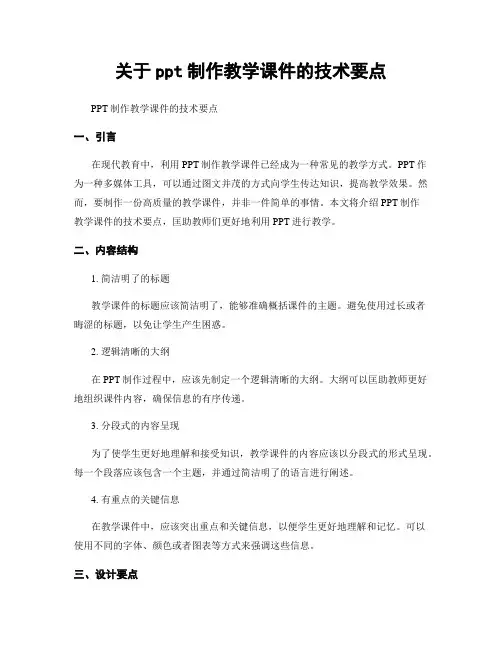
关于ppt制作教学课件的技术要点PPT制作教学课件的技术要点一、引言在现代教育中,利用PPT制作教学课件已经成为一种常见的教学方式。
PPT作为一种多媒体工具,可以通过图文并茂的方式向学生传达知识,提高教学效果。
然而,要制作一份高质量的教学课件,并非一件简单的事情。
本文将介绍PPT制作教学课件的技术要点,匡助教师们更好地利用PPT进行教学。
二、内容结构1. 简洁明了的标题教学课件的标题应该简洁明了,能够准确概括课件的主题。
避免使用过长或者晦涩的标题,以免让学生产生困惑。
2. 逻辑清晰的大纲在PPT制作过程中,应该先制定一个逻辑清晰的大纲。
大纲可以匡助教师更好地组织课件内容,确保信息的有序传递。
3. 分段式的内容呈现为了使学生更好地理解和接受知识,教学课件的内容应该以分段式的形式呈现。
每一个段落应该包含一个主题,并通过简洁明了的语言进行阐述。
4. 有重点的关键信息在教学课件中,应该突出重点和关键信息,以便学生更好地理解和记忆。
可以使用不同的字体、颜色或者图表等方式来强调这些信息。
三、设计要点1. 统一的风格和配色为了使教学课件看起来更加专业和统一,应该选择一个适合的风格和配色方案,并在整个课件中保持一致。
避免在不同的页面或者章节中使用不同的风格和配色,以免给学生造成混乱。
2. 清晰可读的字体和字号教学课件中的字体和字号应该选择清晰可读的样式。
建议使用常见的字体,如Arial、Times New Roman等,并根据屏幕大小和观众距离选择适当的字号。
3. 合适的图片和图表在教学课件中插入合适的图片和图表可以更好地引起学生的兴趣和注意力。
图片和图表应该与课件内容相关,并且清晰可见,不失真。
4. 适当的动画效果适当的动画效果可以增加课件的互动性和吸引力。
然而,过多或者过杂的动画效果可能会分散学生的注意力,因此应该谨慎使用。
四、技术要点1. 文件大小控制教学课件的文件大小应该尽量控制在合理范围内,以便在上传或者发送时能够更快地加载和传输。

浅谈PPT 课件制作实用技巧樊玮鑫,刘浩(桂林理工大学博文管理学院,广西桂林541006)摘要:PowerPoint 是一款功能强大的演示文稿制作软件,在我们的日常生活中具有难以替代的作用。
由于一些教师在制作PPT 课件方面经验不足,导致教学课件在实际使用中不尽如人意。
如何制作出实用且高质量的PPT 课件是大多数教师想要解决的问题。
本文将从界面设计与制作技巧两个方面,分享一些在PPT 课件制作中的实用技巧。
关键词:PPT ;课件制作;实用技巧中图分类号:TP37文献标识码:A文章编号:1009-3044(2020)36-0198-02开放科学(资源服务)标识码(OSID):引言随着科技的发展和电脑的普及,教师的教学方式已经发生了很大的改变,以往依赖于黑板与粉笔的传统教学模式慢慢地被多媒体教学模式所替代。
与传统教学方式相比较,多媒体教学模式有激发学习兴趣、启发想象力、扩大信息内容的优点,受到了越来越多教师的青睐。
PowerPoint 是一款功能强大的演示文稿制作软件,有着简单易学、通用性强的特点,经过多年的发展后获得了广大师生的一致认可。
本文将从PPT 界面设计与制作技巧两方面,介绍制作PPT 课件的实用技巧。
1PPT 界面设计1.1设计原则在进行界面设计时,通常以平衡为设计原则对课件的界面进行设计。
从审美的角度上说,二维平面图形皆遵循平衡的原则,即不能让整个画面失去重心。
由于人对某些图案的认知、视觉理解与人的心理有着密切的联系,所以平衡感就成了最重要的一个视觉原则。
在自然界中,很多物体都有着天生的对称与平衡。
这种天生的对称与平衡,在我们日常生活中随处可见,大到北京的故宫小到人体内的细胞,无论是有意识的认知还是无意识的感受,人类对平衡感具有与生俱来的认同性。
例如,我们在挑选非对称图形与对称图形中,多数人会对对称图形有好感,会不由自主地将对称图形作为自己的第一选择,这就是人类对平衡感所具有的认同性。
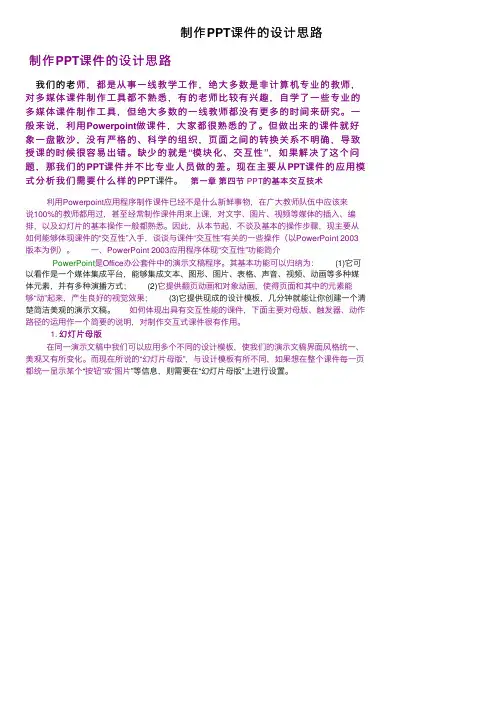
制作PPT课件的设计思路制作PPT课件的设计思路我们的⽼师,都是从事⼀线教学⼯作,绝⼤多数是⾮计算机专业的教师,对多媒体课件制作⼯具都不熟悉,有的⽼师⽐较有兴趣,⾃学了⼀些专业的多媒体课件制作⼯具,但绝⼤多数的⼀线教师都没有更多的时间来研究。
⼀般来说,利⽤Powerpoint做课件,⼤家都很熟悉的了。
但做出来的课件就好象⼀盘散沙,没有严格的、科学的组织,页⾯之间的转换关系不明确,导致授课的时候很容易出错。
缺少的就是“模块化、交互性”,如果解决了这个问题,那我们的PPT课件并不⽐专业⼈员做的差。
现在主要从PPT课件的应⽤模式分析我们需要什么样的PPT课件。
第⼀章第⼀章第四节PPT的基本交互技术利⽤Powerpoint应⽤程序制作课件已经不是什么新鲜事物,在⼴⼤教师队伍中应该来说100%的教师都⽤过,甚⾄经常制作课件⽤来上课,对⽂字、图⽚、视频等媒体的插⼊、编排,以及幻灯⽚的基本操作⼀般都熟悉。
因此,从本节起,不谈及基本的操作步骤,现主要从如何能够体现课件的“交互性”⼊⼿,谈谈与课件“交互性”有关的⼀些操作(以PowerPoint 2003版本为例)。
⼀、PowerPoint 2003应⽤程序体现“交互性”功能简介PowerPoint是Office办公套件中的演⽰⽂稿程序。
其基本功能可以归纳为: (1)它可以看作是⼀个媒体集成平台,能够集成⽂本、图形、图⽚、表格、声⾳、视频、动画等多种媒体元素,并有多种演播⽅式; (2)它提供翻页动画和对象动画,使得页⾯和其中的元素能够“动”起来,产⽣良好的视觉效果; (3)它提供现成的设计模板,⼏分钟就能让你创建⼀个清楚简洁美观的演⽰⽂稿。
如何体现出具有交互性能的课件,下⾯主要对母版、触发器、动作路径的运⽤作⼀个简要的说明,对制作交互式课件很有作⽤。
1. 幻灯⽚母版在同⼀演⽰⽂稿中我们可以应⽤多个不同的设计模板,使我们的演⽰⽂稿界⾯风格统⼀、美观⼜有所变化。
⽽现在所说的“幻灯⽚母版”,与设计模板有所不同,如果想在整个课件每⼀页都统⼀显⽰某个“按钮”或“图⽚”等信息,则需要在“幻灯⽚母版”上进⾏设置。
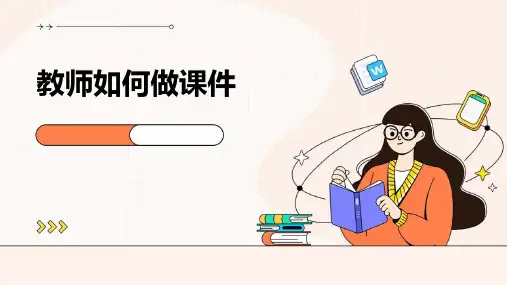

如何利用PPT制作互动式教学课件在现代教育中,利用PPT制作互动式教学课件已经成为一种常见的教学方式。
通过使用PPT,教师可以将课堂变得更加生动、有趣,提高学生的学习积极性和参与度。
本文将介绍如何利用PPT制作互动式教学课件,以帮助教师更好地进行教学。
首先,制作互动式教学课件需要教师充分了解所教授的知识点和教学目标。
只有对知识点有深入的理解,教师才能更好地设计出符合学生学习需求的互动式教学课件。
因此,在制作课件之前,教师应该对所教授的内容进行充分的准备和研究。
其次,互动式教学课件的设计需要注意课件的结构和布局。
一个好的课件应该有清晰的结构,使学生能够更好地理解和消化所学的知识。
在设计课件的结构时,可以采用分章节、分主题的方式,将知识点有机地串联起来。
此外,课件的布局也很重要。
可以使用图片、图表和文字相结合的方式,使课件更加直观、生动。
同时,要注意字体的选择和大小,以确保学生能够清晰地看到课件上的内容。
接下来,互动式教学课件的设计需要注重互动性。
通过增加互动环节,可以激发学生的学习兴趣和积极性。
例如,可以设计选择题、填空题等形式的互动问题,让学生在课堂上积极参与。
此外,还可以加入小组讨论、角色扮演等活动,让学生在实践中学习和探索。
此外,互动式教学课件的设计还需要考虑学生的个体差异。
不同的学生有不同的学习方式和学习节奏,因此,教师在设计课件时应该充分考虑学生的个体差异。
可以通过设置不同的学习路径和选择题的方式,让学生根据自己的学习需求进行选择和学习。
同时,可以在课件中加入一些扩展内容,以满足学生的进一步学习需求。
最后,互动式教学课件的设计需要注重反馈和评价。
通过及时的反馈和评价,教师可以了解学生的学习情况,及时调整教学策略和课件设计。
可以在课件中设置一些自动化的评估环节,例如选择题的自动批改功能,以及学生对课件内容的评价等。
此外,教师还可以利用在线教学平台的功能,与学生进行实时互动和交流。
综上所述,利用PPT制作互动式教学课件是一种有效的教学方式。
ppt基础知识及使用技巧 PowerPoint软件是教师制作课件的主要工具之一。
下面介绍了ppt的一些基础知识及使用技巧,仅供初学课件制作者参考 。
一、PPT的启动和退出 1、打开方法: 方法一 :单击桌面“开始”按钮,选择“程序”→“Microsoft Office”→“Microsoft Office PowerPoint 2003”。
这是一种标准的启动方法。
方法二: 双击桌面快捷方式图标“Microsoft Office PowerPoint ....”。
这是一种快速的启动方法。
2、退出方法: 方法一:单击窗口右上角的“×”。
方法二: 关闭所有演示文稿并退出PPT 单击菜单“文件”→“退出”。
二、幻灯片版式的选择 在右侧幻灯片版式中选择并单击需要的版式。
教师在实际的课件制作过程中,希望能够自己设计模板,这时可采用“内容版式”中的“空白”版式,进行自由的创作。
三、有关幻灯片的各种操作 应用PPT进行设计的简单过程是:首先按照顺序创建若干张幻灯片,然后在这些幻灯片上插入需要的对象,最后按照幻灯片顺序从头到尾进行播放(可以为对象创建超级链接来改变幻灯片的播放顺序)。
幻灯片在PPT设计中处于核心地位,有关幻灯片的操作包括幻灯片的选择、插入、删除、移动和复制,这些操作既可以在“普通视图”下进行,也可以在“幻灯片浏览视图”下进行。
下面以“普通视图”为例,介绍有关幻灯片的各种操作。
在“普通视图”下,PPT主窗口的左侧是“大纲编辑窗口”,其中包括“大纲”和“幻灯片”两个标签,点击“幻灯片”标签,这时将显示当前演示文稿内所有幻灯片的缩略图,每张幻灯片前的序号表示它在播放时所处的顺序,通过拖动滚动条可显示其余幻灯片,有关幻灯片的操作在该区域进行。
1、幻灯片的选择 有许多操作的前提都要求先选择幻灯片,对幻灯片的选择包括单选(选择一张幻灯片)和多选(同时选择多张幻灯片),其中多选又包括连续多选(相邻的多张幻灯片)和非连续多选(不相邻的多张幻灯片),操作方法如下: (1) 单选:单击需要选定的幻灯片缩略图(如上图:左侧黄色方框里的幻灯片尾缩略图),缩略图出现蓝色框线,该幻灯片被称作“当前幻灯片”。
使用PPT制作课件的实用技巧!大多数教师还是比较喜欢用Powerpoint来制作一些课件,Powerpoint 的使用率还是很高的,这是因为对于大多数教师制作自用教学软件来说,对软件的要求一方面是无需特别安装,几乎所有计算机里都有;另一方面,更重要的是,简单易学,方便实用,而且的确效果不错。
就一般而言,PowerP oint的功能虽然不及Flash、Authorware强大,但用在日常辅助教学中应该说还是游刃有余、应付自如的。
在课件实际制作过程之中,我们常常要选用和配制一些影片、图片、动画、声音等素材,而怎样灵活自如地用好这些素材,就成为提高PowerPoin t课件制作质量关键所在。
在用PowerPoint制作课件的过程中,本人逐渐积累了一些使用技巧,现在简要加以说明,同大家进行交流。
1.文字超级链接的设置利用文字的超级链接设置,可以建立漂亮的目录。
设置超级链接时,建议不要设置字体的动作,而要设置字所在的边框的动作。
这样既可以避免使字带有下画线,又可以使字色不受母板影响。
具体操作为选中字框,单击右键,选取"动作设置"项,链接到所要跳转的页面。
2.文字的出现与课堂讲演同步为使文字与旁白一起出现,可以采用"自定义动作"中按字母形式的向右擦除。
但若是一大段文字,字的出现速度还是太快。
这时可将这一段文字分成一行一行的文字块,甚至是几个字一个字块,再分别按顺序设置每个字块中字的动画形式为按字母向右擦除,并在时间项中设置与前一动作间隔一秒到三秒,就可使文字的出现速度和旁白一致了。
3.解决课件中的菜单问题为了让课件的界面不是那么单调,我们有时在PowerPoint中设置超链接来打造菜单,可是很多老师制作的菜单都会遇到以下的问题:老师们制作的菜单在幻灯片播放过程中,如果点击相应链接可以实现菜单功能。
但如果无意中点击链接以外的区域时,PowerPoint会自动播放下一张幻灯片,使得精心设计的菜单形同虚设。